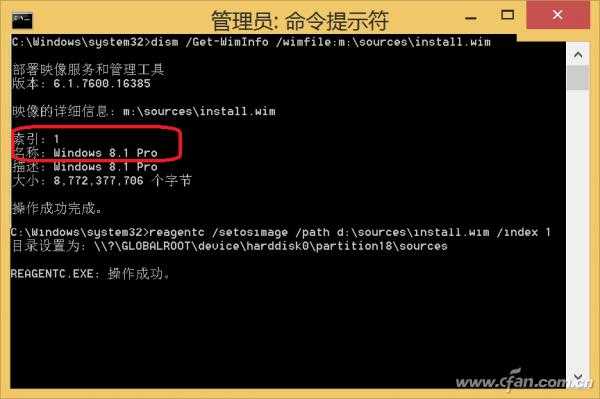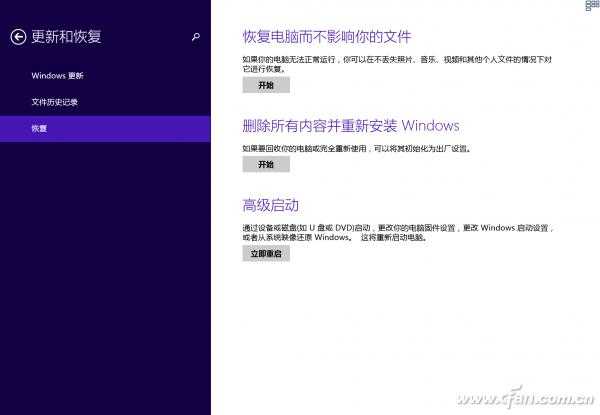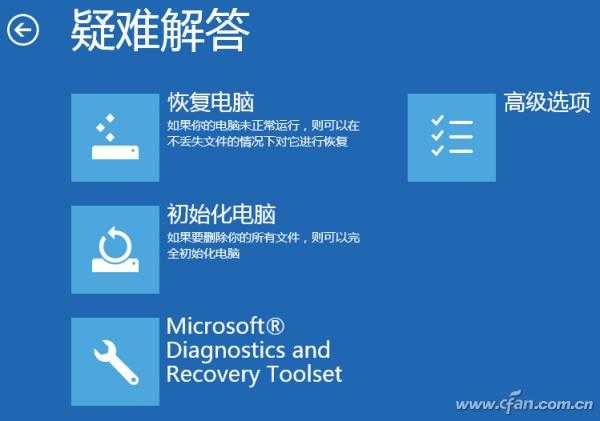系统用久了速度就会变得越来越慢,而且会出现各种各样的问题。最简单高效的提速方法当然是对系统进行重装了。不过电脑中个人数据是最重要的,这里我们选择的是不破坏个人数据的重装方法。下面以Windows 8操作为例。当然了,安全起见,必要的数据备份工作还是要提前做好的。
首先准备和自己当前系统版本对应的系统安装镜像,下载后在资源管理中加载,然后将其中的“sources\install.wim”文件复制到D:\sources目录备用。接着以管理员身份启动命令提示符,依次输入下列命令(图1):
图1 查看镜像及自定义恢复镜像的位置
dism /Get-WimInfo /wimfile:d:\sources\install.wim
reagentc /setosimage /path d:\sources /index 1
命令解释:
第一行命令是查看镜像文件的信息,这里要注意的是这里的系统版本一定要和当前版本完全一致,否则无法完成恢复操作。比如我的电脑原来是Windows 8专业版,这里选择的就是Win8 Pro。
第二行命令则用于自定义恢复镜像位置(否则需要插入光盘才能恢复),path后的路径表示Install.wim文件所在文件夹路径。index后面的数字表示要恢复的系统在WIM映像文件中的索引号,这里一般选择索引1即可(信息也要和上述检测到的一致)。
完成上述设置后,在桌面激活超级菜单,依次点击“设置→更改电脑设置→更新和恢复→恢复”,然后点击右侧窗格的“高级启动→立即启动”,进入系统自带的高级启动界面(图2)。
图2 选择高级启动
接着在重启界面依次选择“更改默认值或者其他选项→疑难解答”,在弹出的界面点击“恢复电脑“,剩下的操作按屏幕的提示完成即可(图3)。
图3 使用系统恢复组件恢复系统
注意,系统恢复不会删除个人文件和应用商店里安装的应用,但是自行安装的桌面程序(如Photoshop、Office)等会自动卸载(大家可以使用绿色软件的方式安装,这样重装后可以快速恢复)。因此为了尽可能保持更多的应用,可以将常见的应用(如QQ、爱奇艺等)都从用应用商店下载的方式安装。系统的恢复原理如图所示(图4)。
图4 系统恢复原理图解
小提示:
如果是Windows 7系统,虽然系统没有提供和Windows 8那样的恢复组件。不过实际上系统恢复主要操作是将Insatall.wim文件中的指定映像恢复到C盘。因此如果你的系统出现一些无法修复的问题(如WinRE无法进入、系统关键文件受损),我们同样可以进入WinRE,然后使用DISM命令直接将Install.wim镜像解压到C盘,这样重启后即可修复常见系统故障了。
免责声明:本站资源来自互联网收集,仅供用于学习和交流,请遵循相关法律法规,本站一切资源不代表本站立场,如有侵权、后门、不妥请联系本站删除!
P70系列延期,华为新旗舰将在下月发布
3月20日消息,近期博主@数码闲聊站 透露,原定三月份发布的华为新旗舰P70系列延期发布,预计4月份上市。
而博主@定焦数码 爆料,华为的P70系列在定位上已经超过了Mate60,成为了重要的旗舰系列之一。它肩负着重返影像领域顶尖的使命。那么这次P70会带来哪些令人惊艳的创新呢?
根据目前爆料的消息来看,华为P70系列将推出三个版本,其中P70和P70 Pro采用了三角形的摄像头模组设计,而P70 Art则采用了与上一代P60 Art相似的不规则形状设计。这样的外观是否好看见仁见智,但辨识度绝对拉满。
更新日志
- 小骆驼-《草原狼2(蓝光CD)》[原抓WAV+CUE]
- 群星《欢迎来到我身边 电影原声专辑》[320K/MP3][105.02MB]
- 群星《欢迎来到我身边 电影原声专辑》[FLAC/分轨][480.9MB]
- 雷婷《梦里蓝天HQⅡ》 2023头版限量编号低速原抓[WAV+CUE][463M]
- 群星《2024好听新歌42》AI调整音效【WAV分轨】
- 王思雨-《思念陪着鸿雁飞》WAV
- 王思雨《喜马拉雅HQ》头版限量编号[WAV+CUE]
- 李健《无时无刻》[WAV+CUE][590M]
- 陈奕迅《酝酿》[WAV分轨][502M]
- 卓依婷《化蝶》2CD[WAV+CUE][1.1G]
- 群星《吉他王(黑胶CD)》[WAV+CUE]
- 齐秦《穿乐(穿越)》[WAV+CUE]
- 发烧珍品《数位CD音响测试-动向效果(九)》【WAV+CUE】
- 邝美云《邝美云精装歌集》[DSF][1.6G]
- 吕方《爱一回伤一回》[WAV+CUE][454M]